12 הדרכים הטובות ביותר להאיץ את ה-MacBook Pro
כאשר MacBook Pro מתחיל להאט, זה יכול להיות קשה לאתר את הסיבה, ואולי תמצא את זה מפתה פשוט להפיל את מק מחוץ למקומון בר גאון לתיקונים שעלולים להיות יקרים. לפני שתעשה זאת, הנה כמה טיפים שיעזרו להאיץ את ה-MacBook Pro שלך בבית ללא כלים מיוחדים או ניסיון.
ככל ש-MacBook Pro מזדקן, הרבה דברים יכולים לגרום לו להאט. בלאי בסיסי יכול לגבות מחיר אמיתי לאורך זמן, ואין הרבה מה לעשות בקשר לזה. עם זאת, ניתן לטפל ברוב הבעיות שגורמות ל-Macbook Pro, או כל MacBook, להאט בבית.
השארת יותר מדי אפליקציות פתוחות עלולה לגרום ל-Mac שלך להסתמך יותר על מערכת האחסון שלו כדי לשמור על אפליקציות ונתונים פעילים. מכיוון שמערכת האחסון שלך איטית יותר מ-RAM, ייתכן שתבחין באיטיות מסוימת.
ה-MacBook שלך דורש כמות מסוימת של שטח דיסק פנוי כדי לפעול כהלכה. אם מערכת האחסון שלך קרובה למלאה, המערכת עלולה בסופו של דבר להרגיש איטית.
כאשר הרשאות הגישה לקבצים, תיקיות ואפליקציות פגומות או מוגדרות בצורה שגויה, זה יכול להוביל למגוון שלם של בעיות כמו האטה כללית של המערכת.
לאורך זמן, לבעיות קטנות רבות עשויות להיות אפקט של כדור שלג שגורם ל-MacBook שלך לפעול בצורה גרועה. אולי תוכל לתקן את הבעיות הבודדות, אבל התקנה חדשה של macOS היא לפעמים בדיוק מה שהרופא הורה.
זו הבעיה שאתה לא רוצה שתהיה לך. ייתכן שהחומרה שלך ישנה מכדי שתתפקד היטב עם אפליקציות מודרניות והגרסה העדכנית ביותר של macOS, או שהיא עשויה להיות פגומה או בלויה.
הפעל מחדש את ה-MacBook Pro שלך. האם עבר זמן מה מאז כיבית את ה-MacBook שלך? אם אתה כמו רוב המשתמשים, כנראה שאתה פשוט נותן לזה לך לישון כאשר אתה לא משתמש בו.
זה בסדר לטווח הקצר, אבל דברים קטנים יכולים להצטבר בטווח הארוך, והשארת ה-MacBook שלך למשך פרקי זמן ממושכים יכולה למעשה לגרום לו להאט. כשזה יקרה, הפעלה מחדש של זה תחזיר את הדברים למסלולם.
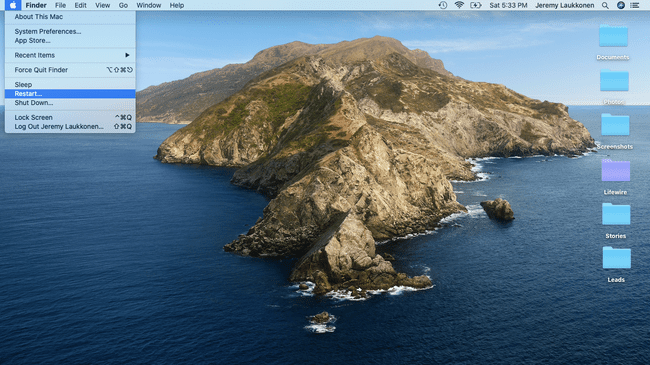
סגור אפליקציות שאינך משתמש בהן. קל להשתמש באפליקציה, לעבור למשימה הבאה שלך ופשוט להשאיר את האפליקציה הראשונה פתוחה. חזור על זה מספיק פעמים, והמשאבים הנדרשים על ידי כל אפליקציה יעמיסו בסופו של דבר על המערכת שלך.
כדי לפתור בעיה זו, פשוט בדוק את המזגן שלך וחפש אפליקציות שיש להן נקודות מתחתיהן. לחץ לחיצה ימנית על כל אפליקציה שאינך משתמש בה ובחר לְהַפְסִיק. זה יפנה משאבי מערכת לדברים אחרים.
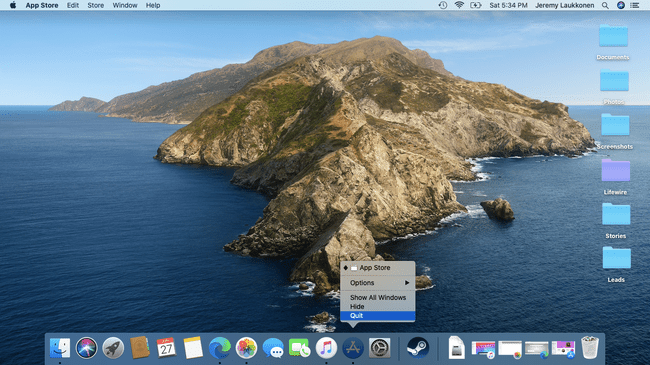
השתמש ב-Activity Monitor כדי לזהות אפליקציות רעבות למשאבים. פתח את האפליקציה Activity Monitor וחפש אפליקציות שמשתמשות בכמות מוגזמת של משאבי מערכת. אם אינך משתמש כעת באף אחת מהאפליקציות הללו, סגור אותן. אם כן, שקול לחפש חלופות שמשתמשות בפחות משאבים.
לדוגמה, ייתכן שתשקול לעבור מדפדפן Chrome זולל הזיכרון אל Edge מבוסס כרום, אשר הוכח כי משתמש בפחות זיכרון RAM באופן משמעותי בבדיקות.
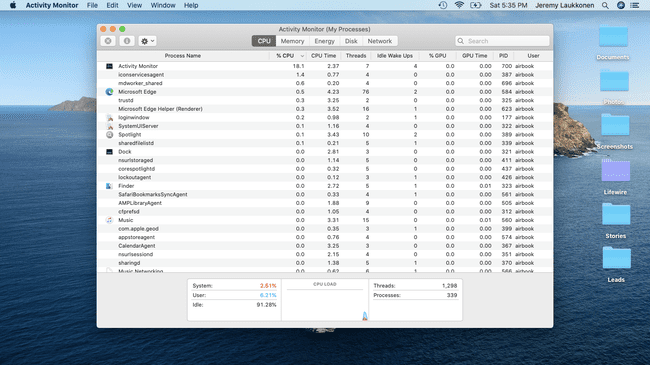
פנה שטח אחסון. אם כונן האחסון שלך מתמלא, פינוי קבצים שאתה כבר לא צריך יכול לעזור להאיץ את העניינים. אתה לא צריך לדאוג לגבי איחוי, כי macOS נועד לטפל בזה באופן אוטומטי. התמקד במקום זאת בהעברת קבצים ל-iCloud, ריקון האשפה שלך, אופטימיזציה של האחסון והסרת קבצים ואפליקציות שאינך צריך עוד.
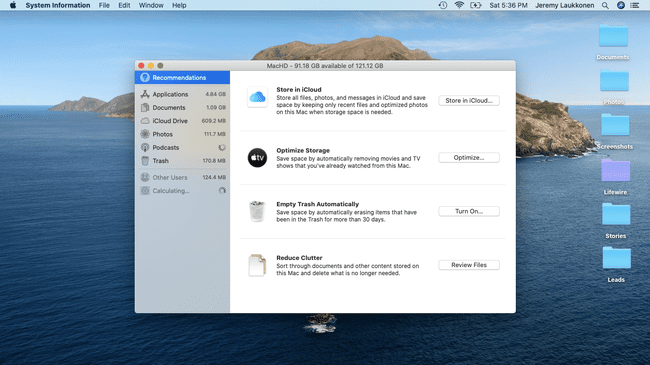
תיקון הרשאות דיסק. בכל פעם שאתה מתקין אפליקציה ב-MacBook שלך, היא מגיעה יחד עם ערכת הרשאות שקובעת לאילו משתמשים מורשים לגשת לתיקיות ולקבצים ספציפיים ולשנות אותם. כאשר ההרשאות הללו נפגעות עם הזמן, זה יכול להרוס את הביצועים הכוללים של ה-Mac שלך.
כדי לפתור בעיה זו, אתה יכול להשתמש בכלי macOS Disk Utility המובנה כדי להפעיל עזרה ראשונה. אם יש בעיות בהרשאות, בעיות בכונן האחסון שלך או תהליכי הפעלה, עזרה ראשונה תטפל בהן.
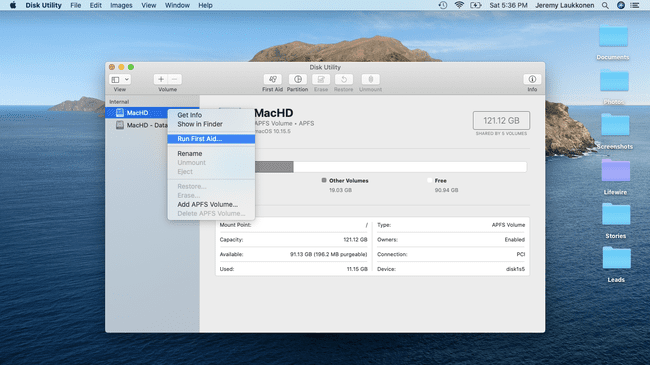
צמצם את כמות האפליקציות המופעלות אוטומטית. כאשר אתה מפעיל את ה-MacBook Pro ומתחבר, מספר אפליקציות יופעלו בדרך כלל באופן אוטומטי. אם צרור אפליקציות שאינך צריך כולן יופעלו בשלב זה, זה יאט את המערכת שלך.
כדי לתקן בעיה זו, כל שעליך לעשות הוא לבדוק את פריטי הכניסה שלך ולהסיר את כל האפליקציות שאינך צריך בדרך כלל מיד לאחר הכניסה.
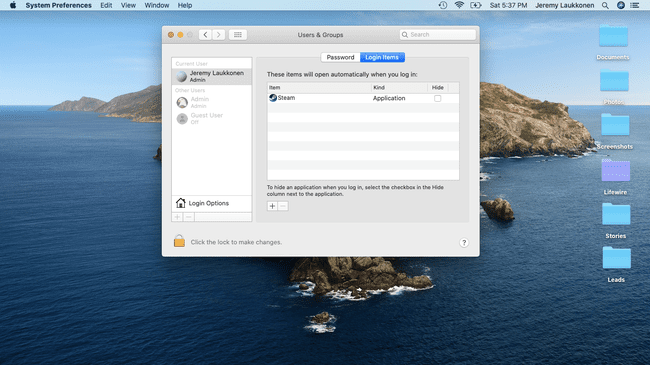
ודא ש-macOS מעודכן. עדכוני מערכת הפעלה מגיעים בדרך כלל עם שינויים בביצועים שעוזרים ל-MacBook שלך לפעול בצורה יעילה יותר, כך שהדבקה בגרסה ישנה או דילוג על עדכונים עלולים להוביל להאטה. כדי לתקן זאת, פשוט בצע בדיקת עדכונים ידנית או הגדר את המערכת שלך לבדיקה אוטומטית.
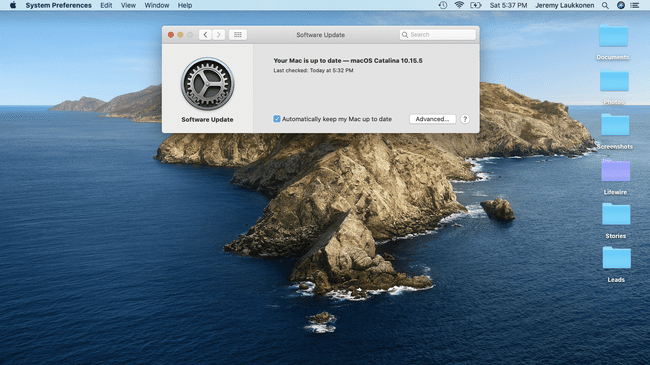
שדרג לאחור את ה-macOS שלך. בצד הנגדי של המטבע, ישנם מקרים שבהם תושק גרסה חדשה לגמרי של macOS עם בעיות שגורמות לה לבצע ביצועים גרועים בחומרה ישנה יותר או בקבוצת משנה ספציפית של מערכות. כאשר זה קורה, ייתכן שתרצה להחזיר את העדכון שלך לגרסה ישנה יותר של macOS עד שאפל תספק תיקון.
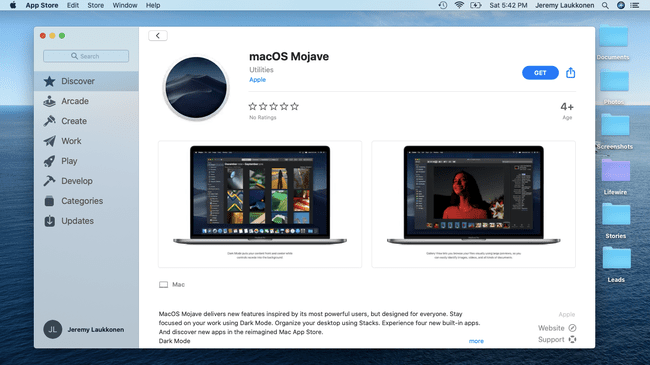
גזום את חלונית ההעדפות שלך. כאשר אתה מוסיף אפליקציות חדשות, למפתח יש אפשרות לכלול חלונית העדפות עבור אותה אפליקציה בהעדפות המערכת שלך. צבור מספיק כאלה שאתה אף פעם לא משתמש בו, וביצועי המערכת שלך עשויים לספוג מכה. נסה להסיר את אלה שאינך משתמש בהם, ואולי תראה שיפור.
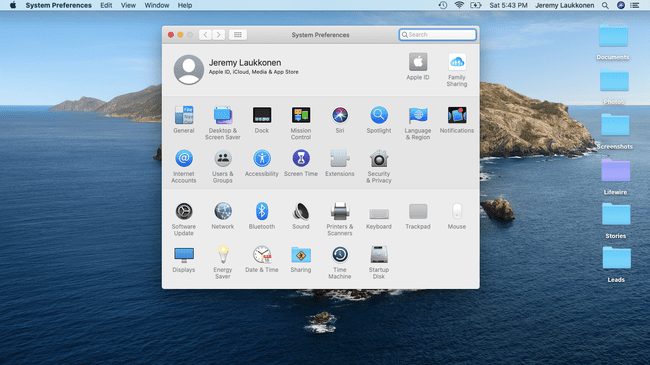
השבת אפקטים חזותיים. המזח הוא תכונה שימושית שמקלה לנווט בין אפליקציות שונות ולבדוק תצוגה מקדימה, אך אפקטים חזותיים מסוימים עלולים לגרום להאטה בחומרה ישנה יותר.
נסה לבטל את ההגדלה, האנימציה בעת פתיחת יישומים, והסתרה והצגה אוטומטית של תכונות המזגן. הגדר גם את ההגדרה 'מזעור חלונות' לאפקט קנה מידה.
אם זה עוזר, אתה יכול לנסות להפעיל מחדש חלק מהתכונות האלה, כמו האפשרות שמסתירה אוטומטית את המזגן, אם הם חשובים לך. בהתאם למערכת שלך, ייתכן שתוכל להשתמש בחלק ולא באחרים.
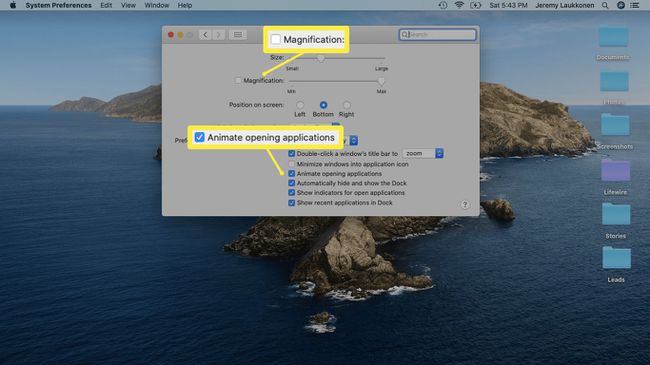
שדרג את ה-RAM של ה-MacBook Pro שלך. זהו מדד דרסטי, אך יכול להיות לו השפעה עצומה על ביצועי המערכת הכוללים שלך. אם תבצע משימות כמו עריכת תמונות או וידאו הדורשות הרבה זיכרון, תראה שיפורים משמעותיים אם תשדרג את RAM. משתמשים אחרים יראו גם שיפורים למהירות ולביצועים הכוללים.
גם מחשבי Mac אחרים יכולים ליהנות משדרוגי זיכרון RAM, אבל בחלק מהדגמים אין אפשרות זו.
בצע התקנה נקייה של macOS. זוהי אפשרות המוצא האחרון שלך, מכיוון שהיא גוזלת זמן ומוחקת לחלוטין הכל מכונן האתחול שלך. זה אומר שעליך לגבות תחילה את כל הנתונים שלך, מכיוון שתאבד כל דבר שעדיין נמצא בכונן בעת ביצוע ההתקנה הנקייה.
אם בעיית ההאטה שלך נובעת מתוכנה, ביצוע התקנה נקייה של מערכת ההפעלה תפתור אותה. אם זה נובע מחומרה, או רכיב פגום או חומרה שפשוט ישנה מדי עבור יישומים מודרניים, ייתכן שתצטרך לשקול משדרגים את ה-MacBook Pro שלך.
